Face ID funktioniert nicht auf dem iPhone — So beheben Sie das Problem

Was bedeutet “Face ID funktioniert nicht”?
Face ID ist Apples Gesichtserkennungssystem für iPhone und iPad. Es verwendet die TrueDepth-Kamera auf der Vorderseite, um ein präzises 3D-Modell Ihres Gesichts zu erstellen. Wenn Face ID nicht funktioniert, kann das Entsperren des Geräts, das Bestätigen von App-Käufen oder das automatische Ausfüllen von Passwörtern blockiert sein.
Kurzdefinition: TrueDepth-Kamera — Kombination aus mehreren Sensoren (Punktprojektion, Infrarotkamera, Flood-Illuminator) zur sicheren 3D-Gesichtserkennung.
Wichtige Ursachen, die Face ID verhindern können:
- Hardwareverschmutzung: Schmutz, Staub oder Fingerabdrücke auf der Frontkamera oder am TrueDepth-Sensor.
- Sichtbehinderungen: Gesichtsabdeckungen, Sonnenbrille oder starke Make-up-Veränderungen, die markante Gesichtsmerkmale überdecken.
- Ungünstige Lichtverhältnisse: Sehr starkes Gegenlicht oder komplette Dunkelheit erschweren das Scannen.
- Feuchtigkeit oder Sturzschäden: Wasserspritzer, kondensierte Feuchtigkeit oder Sturz können Sensoren beeinträchtigen.
- Softwarefehler: Fehlgeschlagene iOS-Updates, Systemglitches oder beschädigte Systemdateien.
- Physische Beschädigung: Defekte TrueDepth-Hardware nach Reparatur oder Sturz.

Wichtig: Wenn mehrere Funktionen wie Kamera, FaceTime oder Näherungssensor gleichzeitig Probleme zeigen, ist eher Hardware oder ein größeres Systemproblem die Ursache.
Alternative Ansätze und Hinweise zur Fehlerursachendiagnose
- Software vs. Hardware: Testen Sie zuerst einfache Softwarelösungen. Wenn diese nichts bringen, liegt wahrscheinlich ein Hardwaredefekt vor.
- Prüfen Sie mit einem anderen Apple-ID-Konto nicht möglich — Face ID ist gerätespezifisch und an Hardware gebunden.
- Backups: Erstellen Sie vor tiefgreifenden Maßnahmen ein iCloud- oder iTunes/Finder-Backup.
Professionelle Systemreparatur: Dr.Fone – System Repair (iOS)
Hinweis: Es gibt Tools, die auf iOS-Systemprobleme spezialisiert sind und Ihnen helfen können, ein fehlerhaftes System zu reparieren, ohne persönliche Daten zu löschen. Solche Werkzeuge führen oft eine Überprüfung durch, bieten Standard- und erweiterte Reparaturmodi und zeigen kompatible iOS-Firmware-Versionen zur Auswahl an.
Wichtige Funktionen, die bei vergleichbaren Tools üblich sind:
- Standardreparatur: Behebt häufige Systemprobleme, ohne Benutzerdaten zu löschen.
- Erweiterte Reparatur: Tiefere Systemkorrekturen bei schwerwiegenden Fehlern; kann Datenverlust verursachen (nutzen Sie vorher ein Backup).
- Firmware-Auswahl: Auswahl kompatibler iOS-Versionen für Wiederherstellungen oder gezielte Downgrades.
- Gerätekompatibilität: Unterstützung für die meisten iPhone- und iPad-Modelle.
- Datensicherheit: Seriöse Tools erklären die Vorgehensweise zum Datenschutz; prüfen Sie Datenschutz- und Nutzungsbedingungen.
Wichtig: Bevor Sie ein Drittanbieter-Tool verwenden, vergleichen Sie Herstellerangaben, lesen Sie aktuelle Nutzerbewertungen und erstellen Sie immer ein Backup.
Anleitung — Standardablauf bei Systemreparatur (allgemein)
- Programm starten und die Option zur Systemreparatur wählen (in zahlreichen Tools häufig als “System Repair” oder lokalisiert als “Systemreparatur”).
- Gerät per USB mit dem Computer verbinden.
- Standardreparatur wählen, sofern verfügbar. Bei Bedarf Advanced/Erweiterter Modus wählen (dies kann Daten löschen).
- Gerät in den Wiederherstellungs- oder DFU-Modus versetzen, wenn die Software dies verlangt.
- Passende Firmware herunterladen und verifizieren.
- Reparatur starten und Gerät nicht trennen, bis der Vorgang abgeschlossen ist.
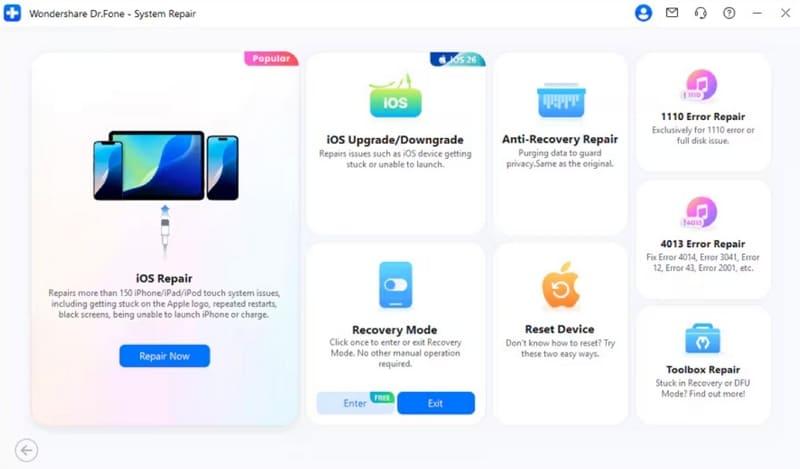
Wichtig: Nutzen Sie nur vertrauenswürdige Quellen und installieren Sie keine unbekannten Systemtools.
Schritt-für-Schritt: Basismethoden, die Sie sofort testen sollten
Viele Probleme lösen sich mit einfachen, sicheren Schritten. Testen Sie diese zuerst — sie benötigen keine Zusatzsoftware.
1. Erzwingen Sie einen Neustart
Ein erzwungener Neustart löscht keine Daten. Er lädt Systemprozesse neu und behebt temporäre Störungen.
- Für iPhone 8 und neuer: Kurz die Lauter-Taste drücken und loslassen, kurz die Leiser-Taste drücken und loslassen, dann die Seitentaste gedrückt halten, bis das Apple-Logo erscheint.
- Für iPhone 7 / 7 Plus: Lautstärke herunter + Seitentaste gleichzeitig gedrückt halten, bis das Apple-Logo erscheint.
- Für iPhone 6s und älter: Home-Taste + Seitentaste (oder Obere Taste) gleichzeitig gedrückt halten, bis das Apple-Logo erscheint.
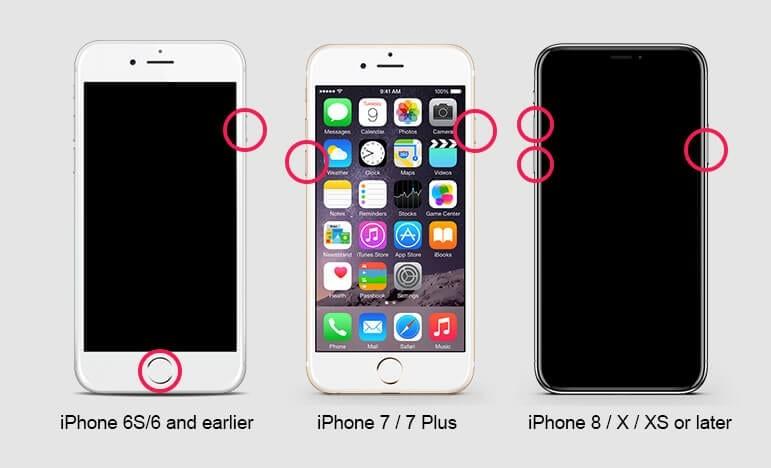
Tipp: Nach dem Neustart testen Sie Face ID sofort in den Einstellungen.
2. Face ID zurücksetzen und neu einrichten
So löschen Sie die alten Gesichtsdaten und erstellen ein neues Modell:
- Öffnen Sie Einstellungen > Face ID & Code (geben Sie Ihren Code ein).
- Tippen Sie auf “Face ID zurücksetzen” (oder “Face ID zurücksetzen”-Schaltfläche) und bestätigen Sie.
- Wählen Sie “Face ID konfigurieren” und folgen Sie den Anweisungen auf dem Bildschirm.
Hinweis: Achten Sie darauf, dass Ihr Gesicht komplett und frei sichtbar ist. Entfernen Sie Kopfbedeckungen oder dichte Brillen.
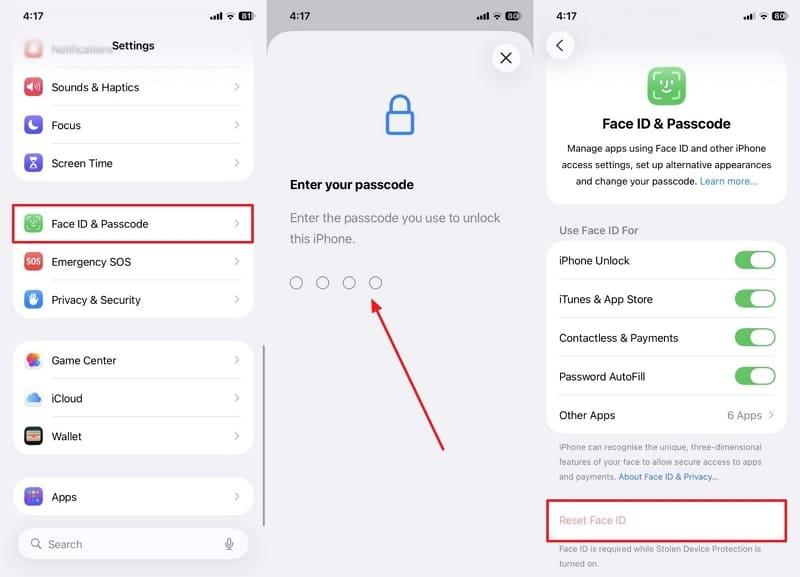
3. Alle Einstellungen zurücksetzen
Wenn falsche Konfigurationen das Problem verursachen, hilft oft “Alle Einstellungen zurücksetzen”. Dabei bleiben Ihre persönlichen Daten wie Fotos oder Apps erhalten, doch Systemeinstellungen wie WLAN-Passwörter und Display-Anpassungen werden zurückgesetzt.
So geht es:
- Einstellungen > Allgemein > iPhone übertragen oder zurücksetzen > Zurücksetzen.
- Wählen Sie “Alle Einstellungen zurücksetzen” und geben Sie ggf. Ihren Code ein.
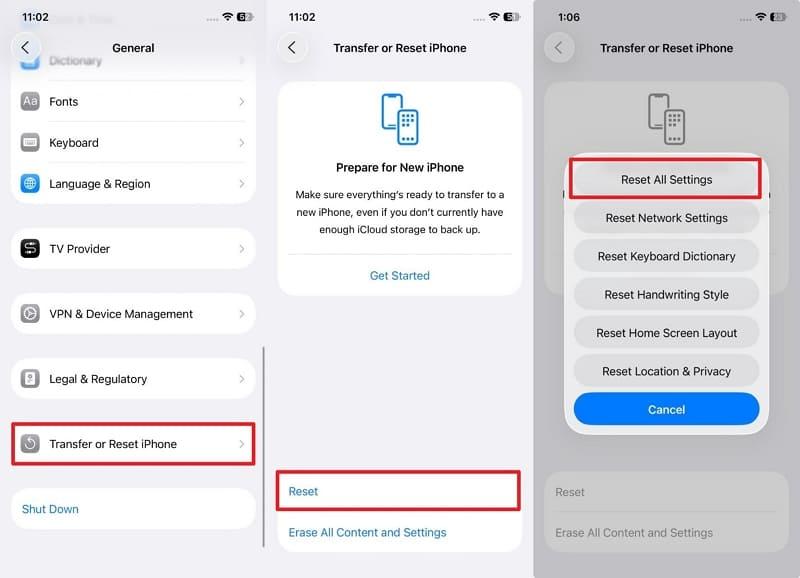
Wichtig: Nach dem Zurücksetzen müssen Sie einige Einstellungen neu vornehmen (z. B. WLAN, Bluetooth-Geräte).
4. Objektiv und Sensor reinigen
Reinigen Sie vorsichtig die Vorderseite des iPhones (TrueDepth-Bereich). Verwenden Sie ein weiches, fusselfreies Tuch. Vermeiden Sie Flüssigkeiten direkt auf dem Gerät.
5. Lichtbedingungen und Gesichtsposition prüfen
- Heben Sie das Gerät auf Augenhöhe.
- Vermeiden Sie starkes Gegenlicht.
- Entfernen Sie Mützen, Masken oder Sonnenbrillen, die wesentliche Gesichtskonturen verdecken.
Wann ist Fachhilfe nötig?
- Nach einem Sturz oder wenn Flüssigkeit ins Gerät geraten ist.
- Wenn mehrere Sensoren (Kamera, FaceTime, Näherungssensor) ausfallen.
- Wenn Softwarelösungen (Neustart, Zurücksetzen, Reparaturtools) keine Besserung bringen.
In diesen Fällen: Apple Support kontaktieren oder einen autorisierten Serviceanbieter aufsuchen. Bei Fremdreparaturen besteht das Risiko, dass Face ID aufgrund von Hardwareänderungen nicht mehr funktioniert.
Playbook für Techniker: Schritt-für-Schritt-Prüfung
- Sichtprüfung: Risse, Feuchtigkeitsspuren, lose Bauteile.
- Reinigen: Fusselfreies Tuch, keine Flüssigkeiten.
- Softwarecheck: iOS-Version, Crash-Logs, zuletzt installierte Updates.
- Standardtests: Neustart, Face ID zurücksetzen, alle Einstellungen zurücksetzen.
- Hardwarediagnose: TrueDepth-Funktionalität mit Diagnosetools prüfen.
- Entscheidungsweg: Hardwaretausch vs. Softwarewiederherstellung.
Akzeptanzkriterien für erfolgreiche Reparatur:
- Face ID erkennt das registrierte Gesicht in mindestens 9 von 10 Versuchen in normalen Lichtverhältnissen.
- Keine weiteren Fehlfunktionen der Frontkamera oder Näherungssensoren.
- Gerät startet stabil und zeigt keine Systemfehler nach 24 Stunden Gebrauch.
Fehlerfälle oder Gegenbeispiele — wann die oben genannten Maßnahmen nicht helfen
- Physikalisch beschädigte TrueDepth-Hardware: Nur Bauteiltausch hilft.
- Nicht autorisierte Reparaturen: Wenn Kabel oder Module falsch eingesetzt wurden, reagiert Face ID möglicherweise gar nicht mehr.
- Tiefgreifende Systembeschädigung durch fehlerhafte Firmware: Hier ist oft eine vollständige Wiederherstellung mit einem sauberen IPSW und gegebenenfalls Austausch der Logikplatine nötig.
Datenschutz und rechtliche Hinweise (Biometrische Daten)
Face ID arbeitet lokal auf Ihrem Gerät. Gesichtsdaten werden in der Secure Enclave gespeichert und nicht an Apple-Server übertragen. Beim Einsatz von Drittanbieter-Tools prüfen Sie:
- Werden biometrische Daten übertragen oder exportiert? (Sollte nicht der Fall sein.)
- Speichert das Tool Logfiles mit personenbezogenen Daten?
- Lesen Sie die Datenschutzbestimmungen und AGB, bevor Sie zustimmen.
Hinweis zur DSGVO: Biometrische Daten gelten als besonders schützenswerte Daten. Verwenden Sie Tools, die klaren Datenschutz bieten und keine Biometriedaten exportieren.
Entscheidungsbaum: Schnelltest vor Eingriff (Mermaid)
flowchart TD
A[Face ID funktioniert nicht] --> B{Ist das iPhone sichtbar beschädigt?}
B -- Ja --> C[Zum autorisierten Service bringen]
B -- Nein --> D{Reagiert die Frontkamera?}
D -- Nein --> E[Hardwarediagnose / Service]
D -- Ja --> F{Neustart und Face ID zurücksetzen probiert?}
F -- Nein --> G[Neustart durchführen; Face ID zurücksetzen]
F -- Ja --> H{Problem gelöst?}
H -- Ja --> I[Beobachten, kein weiterer Eingriff]
H -- Nein --> J[Alle Einstellungen zurücksetzen]
J --> K{Problem gelöst?}
K -- Ja --> I
K -- Nein --> L[Systemreparatur-Tool einsetzen oder Service]Checkliste für Endnutzer — schnell abarbeiten
- Gerät neu starten (nicht ausschalten, sondern erzwingen).
- Vorderseite sauber wischen (TrueDepth-Bereich).
- Face ID zurücksetzen und neu einrichten.
- Alle Einstellungen zurücksetzen (nur, wenn vorherige Schritte nichts brachten).
- Backup erstellen und ggf. Systemreparatur-Tool prüfen oder Apple Support kontaktieren.
Kurze Zusammenfassung
Face ID-Probleme lassen sich häufig mit einfachen Maßnahmen beheben: Neustart, Reinigung, Face ID zurücksetzen und Prüfung der Lichtverhältnisse. Wenn Softwarelösungen fehlschlagen oder physische Schäden vorliegen, ist eine professionelle Systemreparatur oder ein Service-Eingriff notwendig. Achten Sie auf Datenschutz und erstellen Sie vor größeren Eingriffen ein Backup.
Wichtig: Bei Unsicherheit zuerst ein Backup erstellen und dann schrittweise vorgehen. Bei physischen Schäden den Apple Support oder einen autorisierten Reparaturdienst kontaktieren.
Fazit
Bevor Sie in Panik geraten: testen Sie die einfachen Schritte. Wenn das Problem bleibt, nutzen Sie vertrauenswürdige Systemreparatur-Optionen oder wenden Sie sich an den Support. So stellen Sie Face ID möglichst sicher und datenschutzkonform wieder her.
Ähnliche Materialien

Podman auf Debian 11 installieren und nutzen
Apt-Pinning: Kurze Einführung für Debian

FSR 4 in jedem Spiel mit OptiScaler
DansGuardian + Squid (NTLM) auf Debian Etch installieren

App-Installationsfehler auf SD-Karte (Error -18) beheben
